Jika Anda pengguna Chrome di PC atau Mac, Anda mungkin sudah menggunakan sejumlah ekstensi Chrome yang bagus yang memperluas fungsinya. Sayangnya, pengguna Chrome di Android tidak memiliki kemewahan ini, dengan ekstensi yang terbatas pada versi desktop Chrome.
Namun, jika Anda ingin memasang ekstensi Chrome desktop di Android, ada cara untuk melakukannya begitu. Anda perlu beralih browser, tetapi menggunakan ekstensi Chrome di Android dimungkinkan, berkat browser Kiwi berbasis Chromium. Untuk mulai menggunakan Kiwi, inilah yang perlu Anda lakukan.
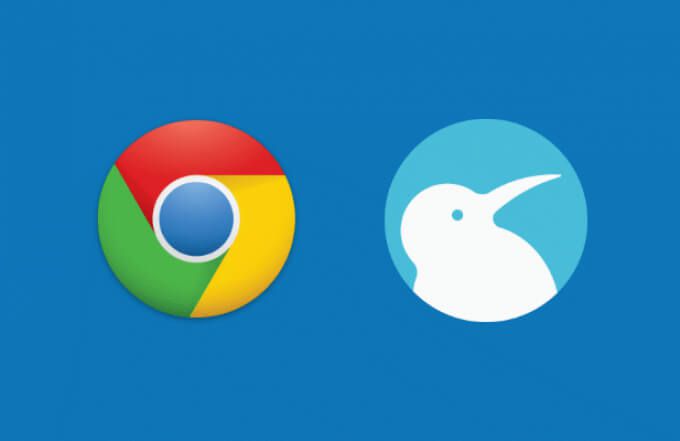
Apa Itu Kiwi Browser dan Apakah Itu Aman?
Kiwi Browser adalah sumber terbuka alternatif untuk browser Chrome utama. Ini menggunakan teknologi inti yang sama, berdasarkan proyek Chromium yang mendukung Chrome, Microsoft Edge, dan sejumlah browser lainnya. Sejauh antarmuka berjalan, ini tidak terlalu berbeda dengan pengalaman Chrome standar, tetapi dengan beberapa tambahan tambahan.
Kiwi Browser tidak hanya memungkinkan Anda memasang ekstensi Chrome di Android, tetapi juga memblokir iklan dan munculan, melindungi dari cryptojacking browser, dan secara otomatis menerima peringatan browser tertentu (seperti penerimaan GDPR) untuk pengalaman penjelajahan yang lebih baik secara keseluruhan.
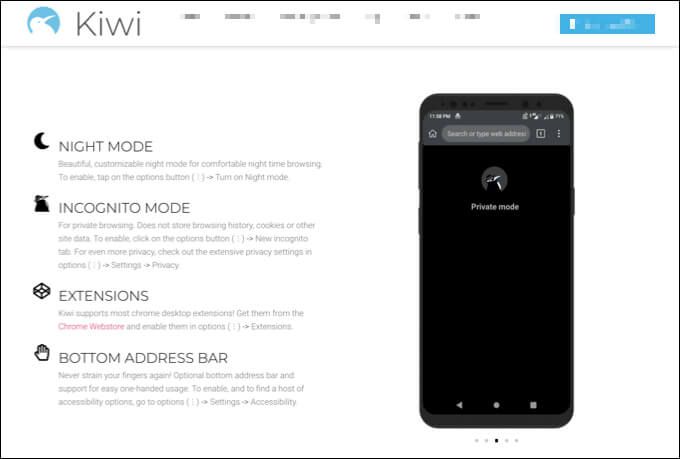
Ini juga memiliki beberapa fitur privasi tambahan, dengan pemblokir pelacakan terintegrasi untuk menghentikan web Anda aktivitas sedang dilacak. Ada juga beberapa peningkatan kecepatan dibandingkan dengan browser Chrome standar, berkat penghapusan beberapa fitur khusus Google.
Secara keseluruhan, Kiwi sangat mirip dengan Chrome, tetapi tanpa tag Google. Itu tidak mendukung sinkronisasi akun Google, tetapi ini mungkin hal yang baik, menawarkan lebih banyak privasi untuk data Anda. Kiwi Browser sepenuhnya aman untuk digunakan dan, berkat dukungan ekstensi, Anda dapat memperluas fungsinya lebih jauh.
Cara Memasang Kiwi Browser di Android
Jika Anda ingin menginstal Kiwi Browser di Android, cara termudah adalah menggunakan Google Play Store.
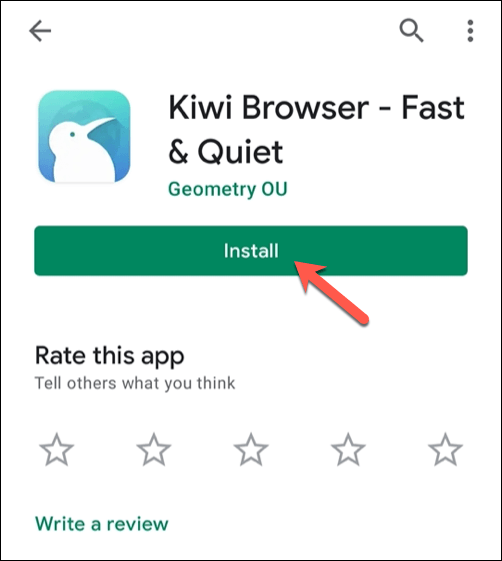
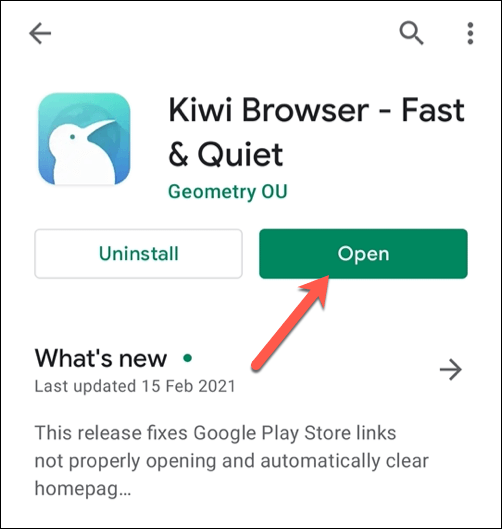
Kiwi Browser diperbarui secara berkala, tetapi jika Anda mau, Anda dapat mengkompilasinya sendiri di PC Anda menggunakan Repositori Kiwi GitHub dan instal browser secara manual menggunakan file APK yang dikompilasi. Kode ini sama dengan rilis Kiwi Browser melalui Play Store, dan bekerja sama persis.
Memasang atau Menghapus Ekstensi Chrome di Peramban Kiwi
Setelah Anda memasang Kiwi dan membukanya untuk pertama kali, Anda akan disajikan dengan menu tab awal. Ini mirip dengan menu tab pertama di browser Chrome resmi di Android, memungkinkan Anda menyesuaikan pintasan dan item berita yang terdaftar.
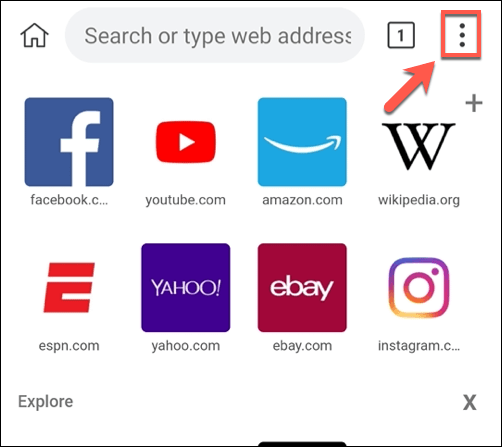
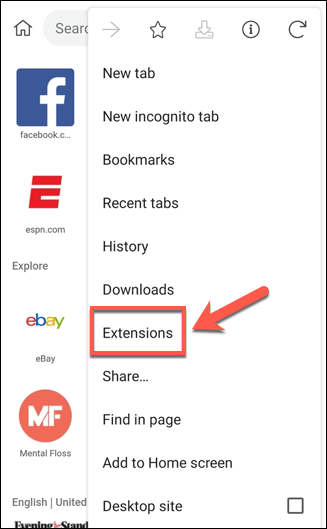
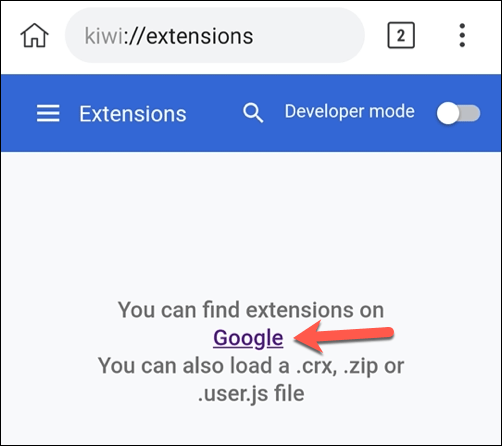
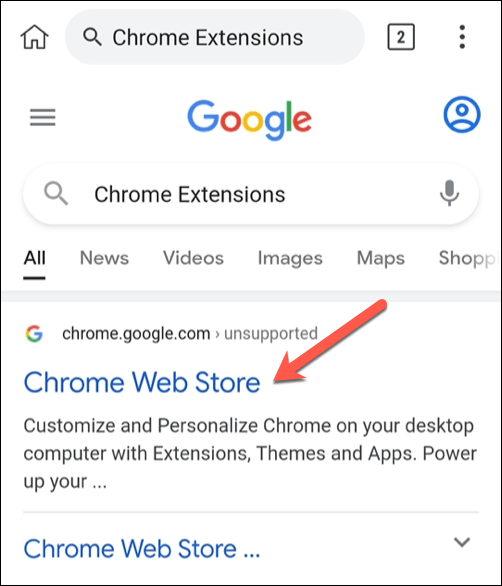
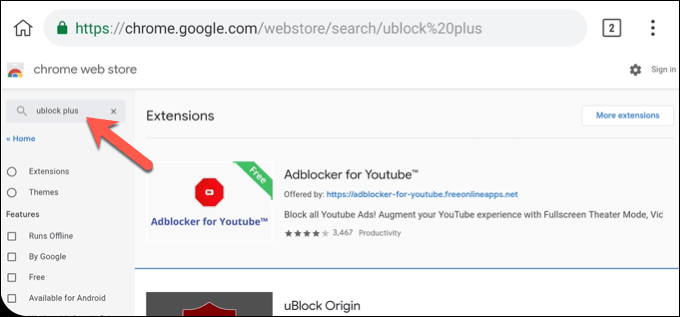
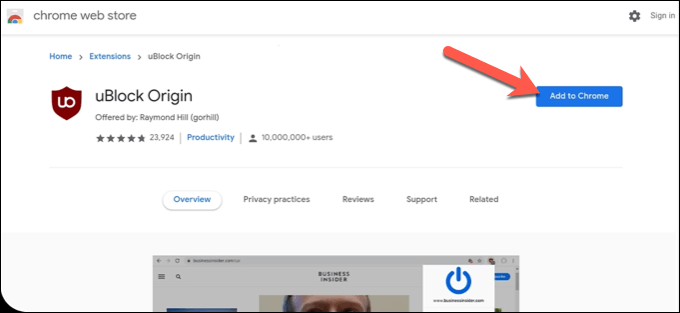
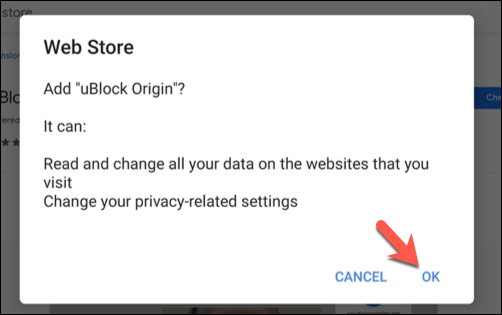
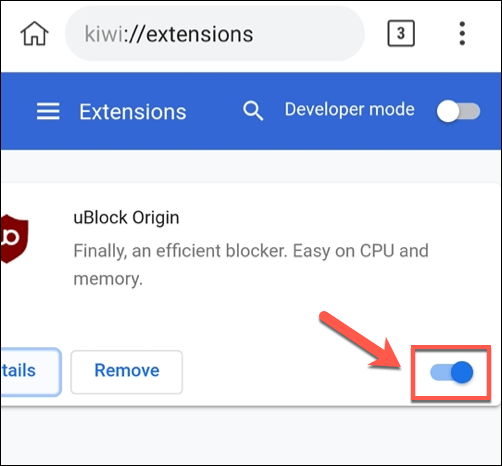
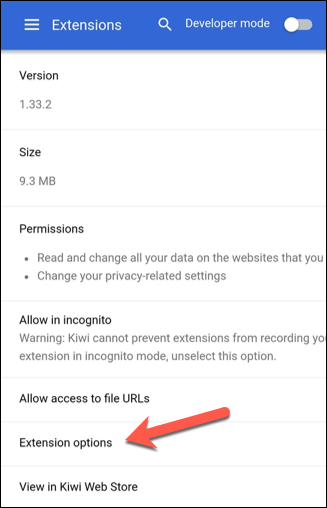
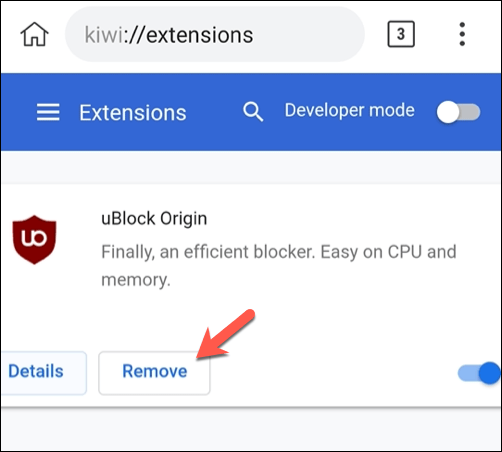
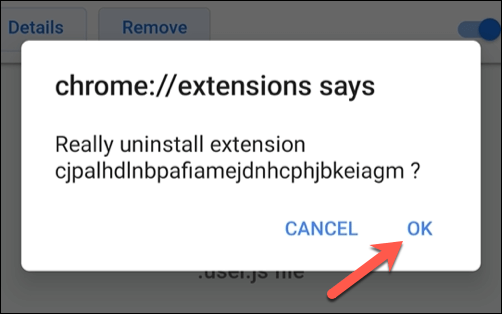
Menemukan Ekstensi Chrome Terbaik untuk Android
Kiwi Browser mendukung ekstensi Chrome, tetapi itu tidak berarti ekstensi tersebut mendukung Kiwi. Sebagian besar ekstensi Chrome dibuat dengan mempertimbangkan penjelajahan desktop. Artinya, meskipun Anda dapat memasang beberapa ekstensi Chrome di Android menggunakan Kiwi, itu tidak berarti ekstensi itu akan berfungsi.
Sayangnya, tidak ada cara mudah untuk memeriksa apakah ini masalahnya tanpa menginstalnya terlebih dahulu. Anda harus menguji setiap ekstensi, memastikannya berfungsi seperti yang diharapkan dan tidak menyebabkan browser Anda menjadi tidak stabil atau berhenti bekerja.
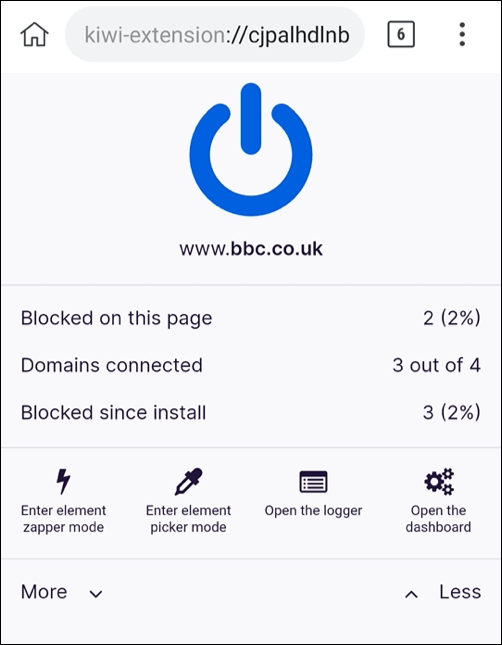
Namun, beberapa ekstensi Chrome di Android diketahui berfungsi dengan baik. Ini termasuk Evernote, Bitmoji, uBlock Origin, dan Google Hangouts. Jika ada ekstensi yang tidak berfungsi, Anda harus menghapusnya menggunakan langkah-langkah di atas dan mencari alternatif.
Anda juga dapat menemukan bahwa ekstensi tertentu (seperti Google Hangouts) memiliki aplikasi Android independennya sendiri tersedia. Jika ada aplikasi yang Anda coba tidak berfungsi, periksa apakah aplikasi tersebut memiliki aplikasi serupa yang tersedia di Google Play Store.
Penjelajahan Web yang Lebih Baik di Android
Berkat Kiwi, Anda bebas menggunakan beberapa ekstensi Chrome favorit Anda di Android, memberi Anda pengalaman menjelajah yang lebih baik. Namun, ada alternatif lain, dengan Browser yang berani dan browser Microsoft Edge berbasis Chromium yang menawarkan pengalaman hebat bagi pengguna Android (meskipun tanpa dukungan ekstensi).
Jika Anda memikirkan tentang beralih browser, Anda mungkin ingin mempertimbangkan untuk beralih perangkat. Cukup mudah untuk beralih dari Android ke iPhone, meskipun beralih dari iPhone ke Android sedikit lebih rumit. Apa pun perangkat atau browser yang Anda gunakan, pastikan untuk mengaudit pengaturan privasi online Anda untuk menjaga data Anda tetap aman dari orang lain.